公開日:2021年6月23日最終更新日: 2021年10月6日
目次 <Contents>
ますます高まるクラウドサービスの利用
クラウド時代と呼ばれる昨今においても、物理サーバーを自社内のコンピュータルームに置いているオンプレミス(以下オンプレ)の現場は多いのではないでしょうか。令和2年の総務省の統計によると、クラウドを利用している企業の割合は6割にも上ります。逆に言えば、まだオンプレの環境を利用し続けている企業が3割程度あることを示しています(参考:総務省 企業におけるクラウドサービスの利用動向)。
現在は利用していないが、今後導入を予定している企業も多く、一部門で利用しつつ順次クラウドに移行するケースも増えてきています。今回はそんなオンプレからクラウドへの移行を検討している方向けに、クラウド移行ツールの紹介をしたいと思います。ユースケースとして簡単な移行評価をしますので、ご検討中の方は参考にしてください。
データの移行作業に便利な「移行ツール」とは?
移行ツールとは、ある特定のシステムを別の環境に移す為のソフトウェアなどを指します。基本的にはOS丸ごと別環境に移すことが多く、古いシステムをどうしてもリプレイス(置き替え)できず、中身はそのままでハードウェアだけを新しい物に移し替える場合に利用されてきました。そのため移行対象は「物理サーバーから物理サーバー」「物理サーバーから仮想サーバー」「仮想サーバーからクラウド」など、これまで数多くのツールが仮想化ベンダーやクラウド事業者から提供されてきました。
物理サーバーから仮想サーバー(P2V)
物理サーバーから仮想サーバーへ移行することを「Pysical to Virtual」と言い、略して「P2V」と呼ばれます。VMwareなどの仮想化ベンダーが台頭してきたことにより安定したツールが供給され、実績や事例も多数あります。仮想から物理(V2P)へのケースもあるようですが、基本的にはサーバーを収容するラック削減など多数のメリットがあるため、猫も杓子も仮想への移行をしていました。今回はクラウドまでの移行ツール評価を扱います。
仮想サーバーからクラウド(V2C)
仮想サーバーはサイズの可変性や冗長性の確保、バックアップの行いやすさや使用ラックの削減など、大きな恩恵をインフラにもたらしました。しかし、クラウドがデフォルトの時代において、移行の要望やケースが増えてきました。クラウドを利用した開発スピードやインフラ側での手間の省略、スモールスタートができて負担が少ないなど、時代のニーズに沿って仮想からクラウドへの移行(Virtual to Cloud)は増加傾向にあります。VMwareからの移行ツールも各社展開されていて、検索すると多くのサービスが見つかります。
クラウドからクラウドへ(C2C)
クラウドからクラウドへの移行は、現状そこまで多くはないですが触れておきます。代表的なパブリッククラウドのAzureやAWSといったクラウドでシステムを移行するのは、ライセンスや他APIとの連携、回線や経営方針など様々な問題があると思います。しかし、基本的にどのクラウドを使っても目当ての機能が装備されており、移行に問題が出ることは少ないでしょう。
今回紹介する移行評価もクラウドからクラウド(Cloud to Cloud)で、移行ツールの評価とはどのように行われ、判定されるのかをお伝えできればと思います。
Azureで利用できるAzure Migrate
Azureへのシステム移行を支援してくれるツールです。MicrosoftのツールなのでHyper-Vの仮想環境やWindows物理サーバーの移行にも適しています。VMware仮想環境からの移行にも対応していますが、移行元サーバーの要件や移行先のAzure VMにも制限があり、事前確認が必要です(参考:Azure Migrate のドキュメント)。
AWSからAzureへの移行を評価してみた
実際どのように利用するのかを画面を見ながらご紹介します。別クラウドであるAWSからAzureへの移行(C2C)を評価してみます。本移行は行いませんが、雰囲気をお伝えできるかと思います。
全体の流れ(今回は3の前提条件の確認までを行います。)
- Azure上で移行プロジェクトとインストーラー(アプライアンス)の作成
- 移行元サーバーでAzure Migrateインストーラーのインストール
- インストールされたアプリで前提条件の確認
- Azure Migrateプロジェクトへの登録をし検出できるようにする
- Azure上で検出された移行元サーバーの評価
1. Azure上で移行プロジェクトとインストーラー(アプライアンス)の作成
1Azureポータルにログインし、「Azure Migrate」で検索をして、選択します。

2「検出、評価、移行」を押します。


4有効なサブスクリプションが選択されている状態で、以下を入力します。
①リソースグループ:既存か新規で作成し選択
②プロジェクト名:任意で指定
③地理:検証環境が日本リージョンのため、「日本」を選択
④「作成」を押します。

5プロジェクトが作成されたら、評価のため「検出」を押します。

6検出用インストーラー(アプライアンス)を作成します。
①お使いのサーバーは仮想化されていますか?:物理またはその他(AWS、GCP、Xenなど)を選択
②アプライアンスに名前を指定する:任意の名前を指定
③キーの作成:プロジェクトに検証するサーバーを登録する際に利用するキーを作成します(今回は確認のみのため作成しません)。
④「ダウンロード」を押して、アプライアンスをダウンロードします。
圧縮ファイル「AzureMigrateInstaller-Server-Public.zip」が作成されます。

2.移行元サーバーでAzure Migrateインストーラーのインストール
1ダウンロードしたzipファイルを移行元サーバーに配置します。今回はAWS上に構築したWindows2016インスタンスで検証します。
zipファイルを展開し、管理者権限でPowerShellを起動します。
2PowerShellで展開したフォルダに移動して、「AzureMigrateInstaller.ps1」を実行します。

3基本的には自動で実行されますが、途中でEdgeのインストールをするか、
Internet Explorerをアンインストールするかを聞かれます。
今回はChromeで済ませてしまうので、全て「n」を入力してスキップします。

3.インストールされたアプリで前提条件の確認
1デスクトップにAzure MigrateのWEBアプリのリンクが作成されるので、Chromeで開きます。
利用規約を読み「同意する」を押します。

2前提条件を確認していく上で、更新プログラムをインストールしてくれる親切設計です。
「最新の情報に更新」を押します。

3前提条件が確認できましたら、Azure Migrateのプロジェクトに登録をします。
①Azureのプロジェクト上で作成したキーを貼り付け
②「ログイン」して登録します。

このままの流れでAzure上での検出と移行評価をすることになります。ここまで試してみましたが、以外に簡単ですね。
まとめ
今回はクラウドの移行ツールをご紹介しました。さすがにMicrosoft製品であるWindowsServerの移行はAzure Migrateの使いやすさが発揮できると実感しました。
紹介はできませんでしたが、Hyper-V環境の移行も似た手順で移行評価できるのではないでしょうか。ぜひお試しください。
ともすれば、複数のクラウドやオンプレが混在しているハイブリッドクラウド環境をご利用の現場などもあるかと思います。扱っているシステムやサーバーがオンプレ、またはクラウドに適しているのか、もしクラウドであればどのクラウドが良いのかなど、様々な選択肢に悩まされます。
そのような中、今回ご紹介した移行ツールを使って複数の環境でシステムを動かすことも視野に入れつつ、クラウドへの移行評価をしてみてはいかがでしょうか。

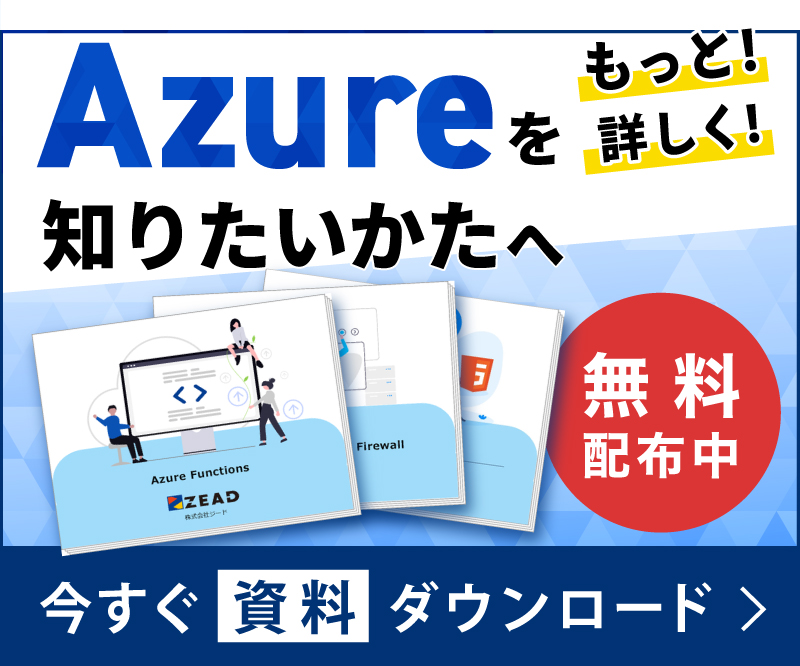
 お客様が運営するクラウドの監視・保守・運用業務を、ジードが代行いたします。
お客様が運営するクラウドの監視・保守・運用業務を、ジードが代行いたします。 お客様のご要望に沿って、適切なクラウド選定から設計・構築までを行います。
お客様のご要望に沿って、適切なクラウド選定から設計・構築までを行います。 Azure上で、AI + 機械学習、分析、ブロックチェーン、IoTを開発します。
Azure上で、AI + 機械学習、分析、ブロックチェーン、IoTを開発します。